Aufgaben im Team zu organisieren kann eine Herausforderung sein, besonders, wenn neben einer steigenden Anzahl an Teams auch teamübergreifende Aufgaben hinzukommen. Es gibt zahlreiche Tools und Apps für die Aufgabenverwaltung. In diesem Beitrag möchte ich Microsoft Planner vorstellen. Planner gehört zur Microsoft 365-Familie und hilft in Verbindung mit weiteren Apps, wie Microsoft ToDo, SharePoint, Power Automate und anderen Anwendungen Aufgaben einfacher zu organisieren. Die Planner App ist über jeden gängigen Browser verfügbar.
Organisieren Sie Ihre Teamarbeit mit Microsoft Planner
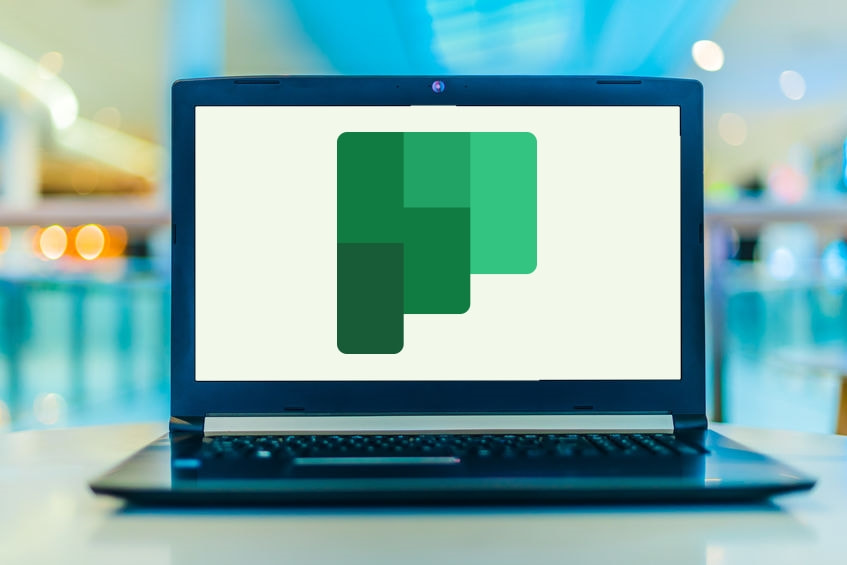
Beim Öffnen der Planner-App erscheint zunächst der persönliche Planner-Hub. Links befindet sich die Navigation durch den Planner. Rechts daneben befinden sich die bevorzugten Pläne. Unterhalb dieser bevorzugten Pläne werden die zuletzt verwendeten Pläne angezeigt. Dies ermöglicht einen schnellen Einstieg in die aktuell anstehenden Aufgaben.
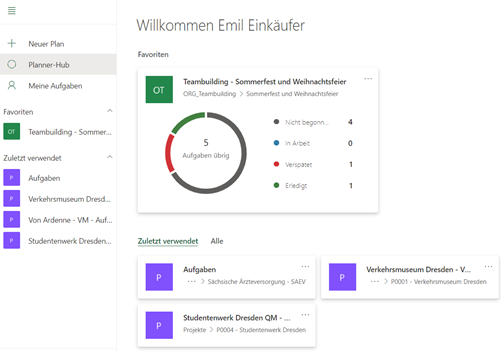
Wenn einer dieser Pläne ausgewählt wird, erscheint die Board-Ansicht eines Plans. Diese beruht auf der Kanban-Methode, welche auch in der Softwareentwicklung Anwendung findet. Die Aufgaben werden als Karten auf den verschiedenen Buckets angezeigt. Oberhalb der bereits bestehenden Aufgaben, können die neuen Aufgaben hinzugefügt werden.
Aufgaben erstellen
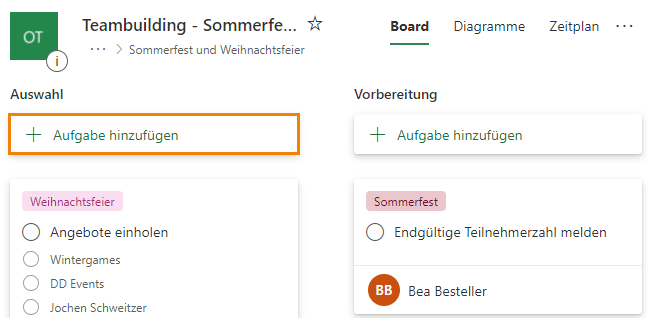
Nach dem ein Aufgabenname vergeben wurde, kann die Aufgabe zunächst dem Bucket hinzugefügt werden. Anschließend können durch Anklicken der Aufgabe weitere Informationen ergänzt werden. Dazu gehören neben zugewiesenen Mitarbeitern, Fälligkeit, Status, Priorität sowie Notizen, eine Checkliste und weitere nützliche Details, wie zum Beispiel Kommentare. Außerdem lassen sich individuelle Bezeichungen festlegen, die weitere Filtermöglichkeiten bieten und später für mehr Übersicht sorgen.
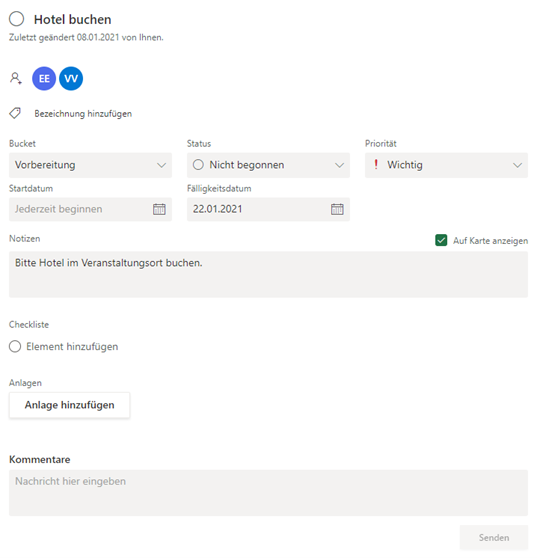
Verschiedene Ansichten im Planner
Neben der Board-Ansicht gibt es auch die Diagramm-Ansicht. Diese zeigt alle Aufgaben in verschiedenen Kategorien. Zum Beispiel werden die Aufgaben in einem Balken-Diagramm nach dem Status, den Buckets oder der Priorität angezeigt.
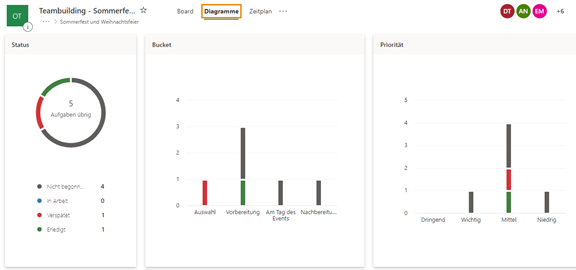
In der dritten Ansicht "Zeitplan" werden die Aufgaben in einem Kalender dargestellt. Sie werden nach den anstehenden Start- und Fälligkeitsdaten einer Aufgabe aufgelistet. Sobald die Fälligkeit überschritten ist, werden diese Aufgaben rot in dem Kalender angezeigt. Rechts von diesem Kalender befindet sich eine Auflistung aller Aufgaben.
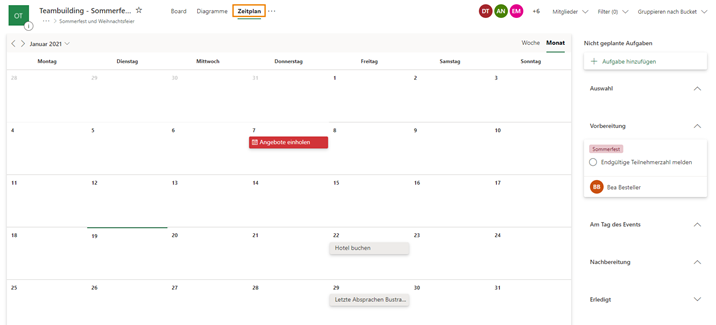
Meine Aufgaben
Wenn in der rechten Navigation nicht der Planner-Hub sondern „Meine Aufgaben“ ausgewählt wird, werden alle mir zugeordneten Aufgaben angezeigt. Diese werden in die drei Buckets „Nicht begonnen“, „In Arbeit“ und „Erledigt“ sortiert. So erhält man jederzeit den Überblick über die persönlichen Aufgaben. Hier kann ebenfalls zwischen der Bucketansicht, dem Zeitplan oder der Diagrammdarstellung gewählt werden.
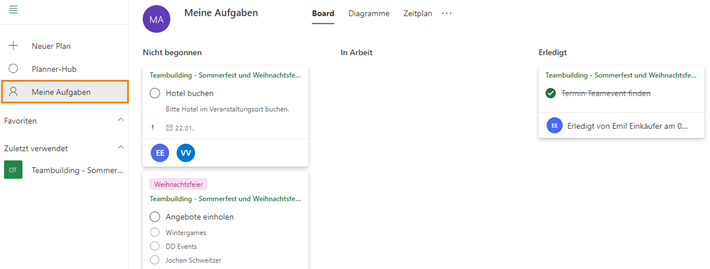
Die mobile Ansicht
Die Microsoft Planner App lässt sich auch auf mobilen Endgeräten nutzen. Sie wird sowohl für iOS als auch für Android in den jeweiligen App-Stores bereitgestellt. Über die App erhält man auch von unterwegs einen Überblick über die eigenen Aufgaben. Die mobile App ist dabei sehr ähnlich zu der Browser-Variante aufgebaut. Es ist ebenfalls möglich den Planner-Hub oder die einzelnen Planner mit den verschiedenen Buckets anzuzeigen.
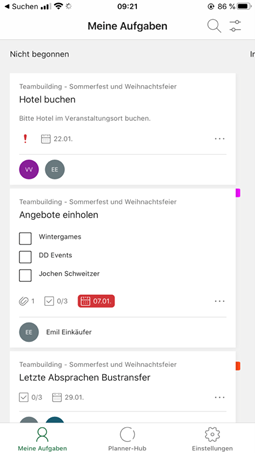
Fazit
Durch Verwendung der Planner App lassen sich die Aufgaben im Team einfach organisieren. Im Bereich „Meine Aufgaben“ können alle persönlichen Aufgaben aus den verschiedenen Plänen und Teams angezeigt und bearbeitet werden. Mit Hilfe der mobilen Planner App dieser können von jeden Ort und zu jeder Zeit Aufgaben erstellt und bearbeiten werden. Weitere Vorteile ergeben sich durch die Integration der Planner App in Teams.

Themen
Informiert bleiben
Erhalten Sie max. einmal im Monat Neuigkeiten zu aktuellen IT-Themen aus den Bereichen IT-Betrieb und Zusammenarbeit in der Cloud.
Feedback
Haben Sie Anregungen zum Blog oder Wünsche für Themen? Dann senden Sie uns Ihr Feedback an
redaktion@intraconnect.de.

